ලිපි නාමාවලිය
📱 Androidපරිශීලකයන් කියවිය යුතුම! මිථුන ලග්නය AIඑක් ක්ලික් කිරීමකින් පිහිටුවීමට සහ පැරණි Google සහායක වෙත සමුගැනීමට ඔබට උදවු කරන්න! 🔥
Android උපාංගවල Google Assistant ප්රතිස්ථාපනය කිරීමට Gemini AI භාවිත කරන්නේ කෙසේද?
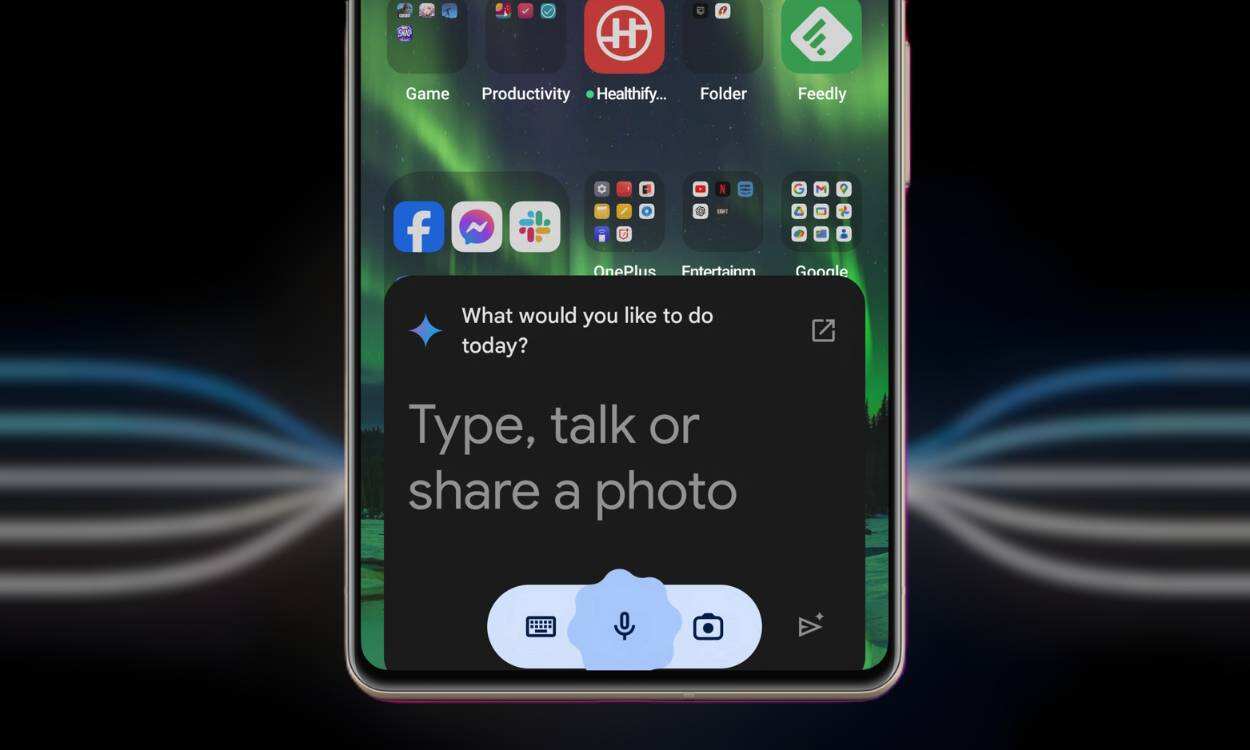
Google හි ප්රධාන නම "Bard" ලෙස වෙනස් කිරීමට අමතරව, ඔවුන් "Gemini AI" කෘතිම බුද්ධි යෙදුම විශේෂයෙන් Android භාවිතා කරන්නන් සඳහා දියත් කිරීමට පටන් ගෙන ඇත. මෙය "සැබෑ කෘතිම බුද්ධි සහායකයෙකු නිර්මාණය කිරීමේ වැදගත් පළමු පියවරක් සඳහා වන ප්රධාන පියවරකි. "
Android භාවිතා කරන්නන්, ඔබ වාසනාවන්ත යැයි හැඟෙනවාද? එබැවින්, ඔබත් Android උපාංගයක් භාවිතා කරන්නේ නම්, ඔබට සේවය කිරීමට සාම්ප්රදායික Google සහායක වෙනුවට Gemini AI හට ඉඩ දෙන්නේ කෙසේද යන්න පිළිබඳ සවිස්තරාත්මක පියවර මෙන්න!
Gemini AI ඔබේ ප්රධාන හඬ සහායකයා බවට පත් කර ගන්නේ කෙසේද?
යෙදුම තවමත් ගෝලීය වශයෙන් නිකුත් කර නොමැති අතර දැනට එක්සත් ජනපදයේ පමණක් ලබා ගත හැකි බව සලකන විට, ඔබට Gemini යෙදුම බාගත කර භාවිතා කිරීමට US Google ගිණුමක් අවශ්ය වේ. මෙන්න ඔබේ Play Store රටේ සැකසුම් වෙනස් කරන්නේ කෙසේද යන්න පිළිබඳ අපගේ පහසු මාර්ගෝපදේශය.
ඔබට එක්සත් ජනපද ගිණුමක් නොමැති නම්, Google Play Store හි Gemini AI යෙදුම ලැයිස්තුගත කිරීම ඔබට නොපෙනේ. නමුත් ඔබ දැනටමත් එක්සත් ජනපදයේ සිටී නම්, ඔබ වාසනාවන්තයි! කෙසේ වෙතත්, මිථුන ලග්නය ඔබගේ සහායකයා බවට පත් කිරීමට මෙම පියවර අනුගමනය කරන්න:
Gemini යෙදුම ස්ථාපනය කරන්න
- Google Play Store විවෘත කරන්න, Gemini සඳහා සොයන්න, එය අසල ඇති "ස්ථාපනය කරන්න" බොත්තම ක්ලික් කරන්න. US Google ගිණුමකින් Play Store වෙත ලොග් වීමට වග බලා ගන්න.
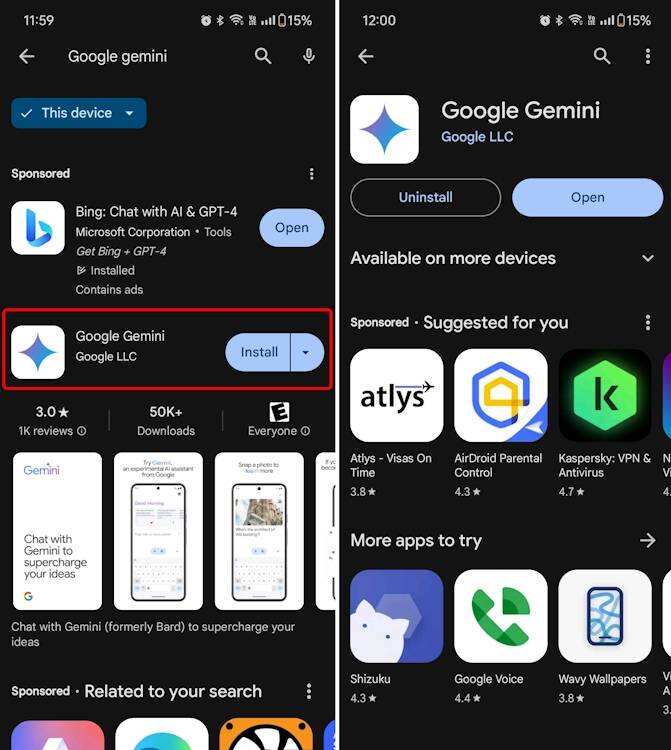
Gemini යෙදුම සකසන්න
- Gemini AI යෙදුම විවෘත කිරීමෙන් පසු, ඔබට තිරයේ පහළ දකුණු කෙළවරේ "ආරම්භ කරන්න" බොත්තම පෙනෙනු ඇත. එය ක්ලික් කරන්න.
- ඊළඟ පිටුවේ, නියමයන් සහ කොන්දේසි පිළිගැනීමට "මම එකඟයි" ක්ලික් කරන්න. එය සරලයි.
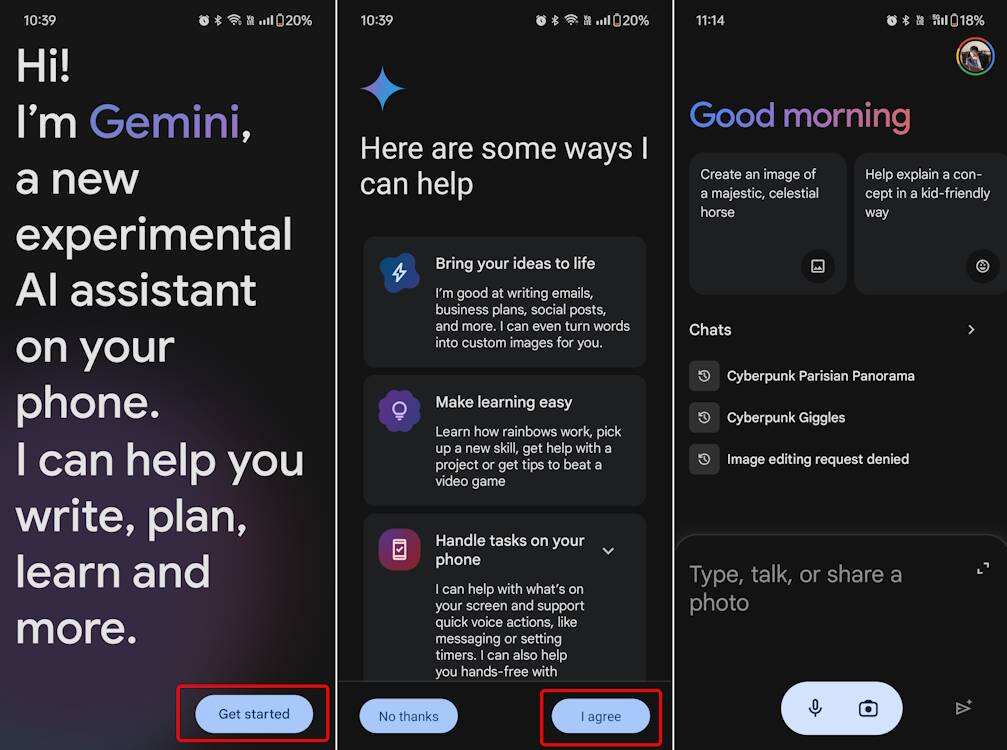
කුඩා සැකසුමකින් පසුව, Gemini AI ස්වයංක්රීයව Google Assistant ප්රතිස්ථාපනය කරයි. දැන්, Google Assistant වෙත ප්රවේශ වීමට ඔබ දන්නා සියලුම ක්රම Gemini AI දියත් කරයි. වඩාත් පොදු ක්රමය වන්නේ ඔබගේ ඇන්ඩ්රොයිඩ් දුරකථනයේ බල බොත්තම ඔබා අල්ලාගෙන සිටීම හෝ "Ok Google".
Google Assistant සහ Gemini අතර මාරු වන්න
Google සහායක අතුරුදහන් වී ඇති බව ඔබ දුටුවහොත්, කලබල නොවන්න. ඔබට එය නැවත සැකසිය හැක. මෙන්න පියවර:
- Gemini යෙදුම විවෘත කර ඉහළ දකුණු කෙළවරේ ඇති පැතිකඩ නිරූපකය මත ක්ලික් කරන්න.
- ඊළඟට, පතන මෙනුවේ "සැකසීම්" ක්ලික් කරන්න.
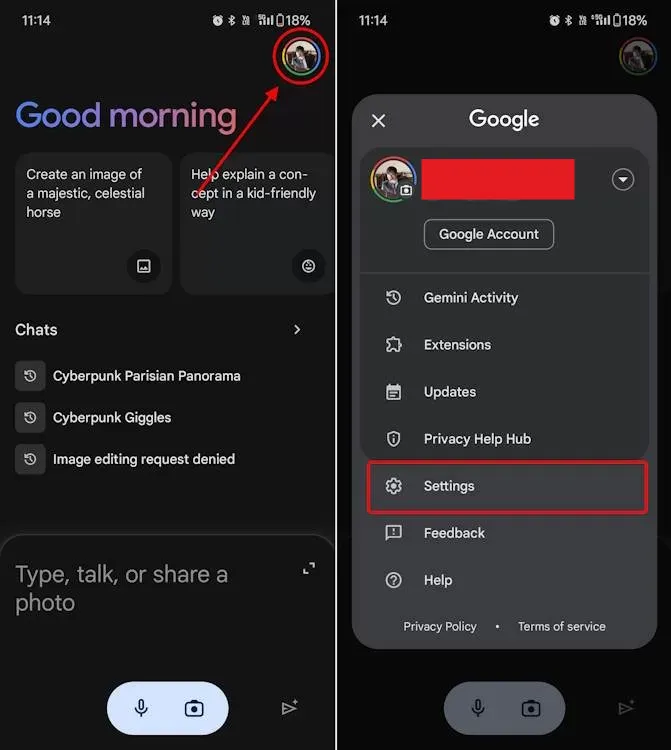
- ඊළඟට, පතුලේ ඇති "Google වෙතින් ඩිජිටල් සහායක" මත ක්ලික් කරන්න.
- මෙහිදී ඔබට ඔබට භාවිත කිරීමට අවශ්ය සහකරු තෝරාගත හැකි අතර එය ඔබගේ ප්රාථමික සහායක ලෙස ක්ෂණිකව සකසනු ඇත.
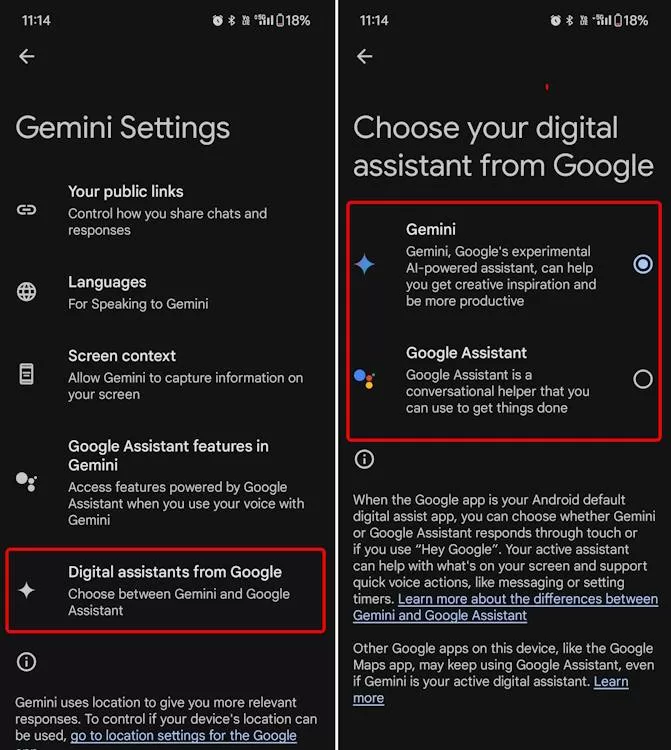
Gemini AI ඔබගේ Android දුරකථනයේ පෙරනිමි සහකරු ලෙස ස්වයංක්රීයව සකසා නොමැති නම් මෙම පියවරද අදාළ වේ. ඉහත පියවර අනුගමනය කර එය සක්රීය කිරීමට Gemini තෝරන්න.
Gemini App හරියට වැඩ කරන්නේ නැද්ද? කලාපය සහාය නොදක්වයිද? මෙම විසඳුම උත්සාහ කරන්න
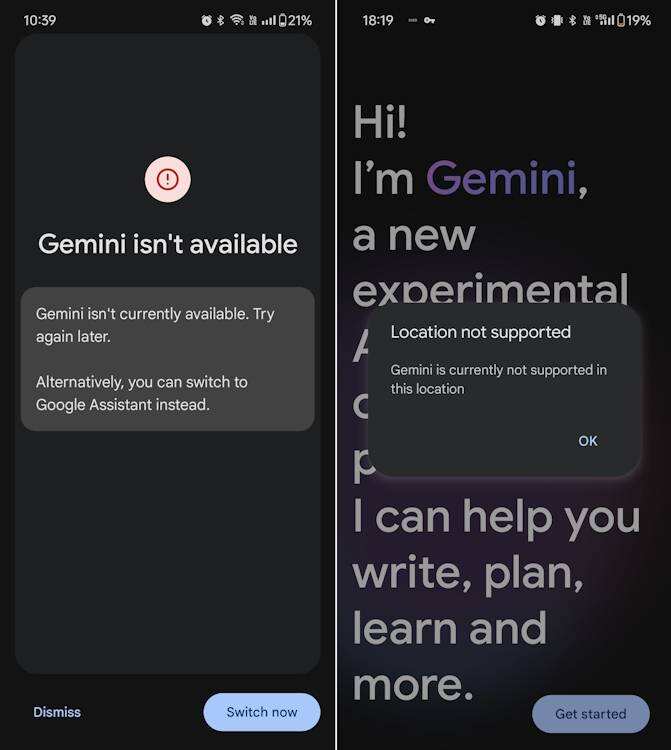
ඔබ ඉහත පියවර අනුගමනය කළ නමුත් සහය නොදක්වන කලාපයක යෙදුම දියත් කිරීමේදී "ස්ථානය සහාය නොදක්වයි" හෝ "මිථුන ලග්නය නොමැත" දෝෂ පණිවිඩයක් ලැබුනේ නම්. හොඳයි, සහකරුගේ පෙරනිමි භාෂාව වෙනස් කිරීමට පහත පියවර අනුගමනය කරන්න.
- Google යෙදුම විවෘත කර ඉහළ දකුණු කෙළවරේ ඇති පැතිකඩ නිරූපකය මත ක්ලික් කරන්න.
ඊළඟට, "සැකසීම්" තට්ටු කර ඊළඟ පිටුවේ "Google සහායක" තෝරන්න.
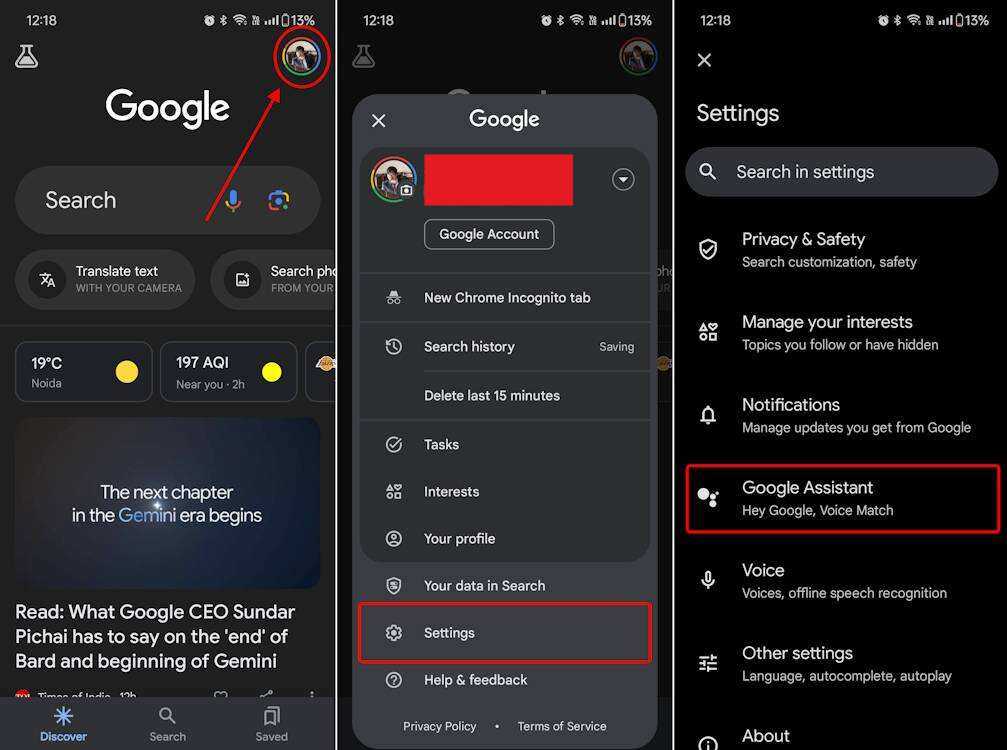
- ඉන්පසු, "භාෂා" තෝරන්න සහ ඔබ දැනට භාවිතා කරන භාෂාව මත ක්ලික් කරන්න.
- මෙය භාෂා තේරීමේ මෙනුව ගෙන එනු ඇත. මෙන්න, ඉංග්රීසි (එක්සත් ජනපදය) තෝරන්න.
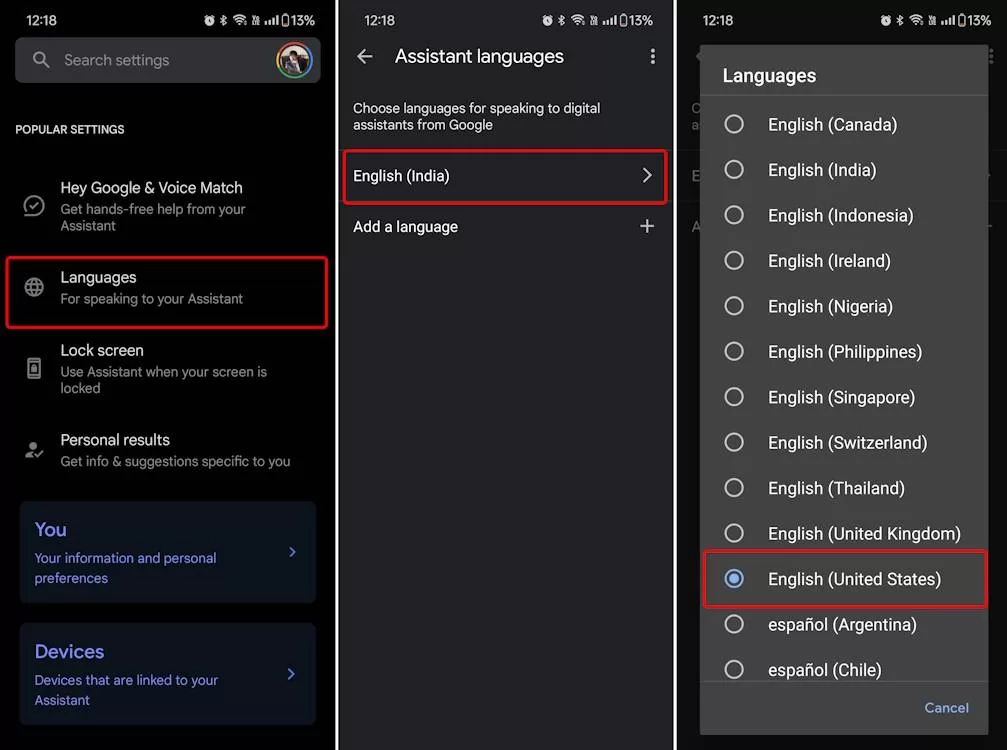
ඒක තමයි.
එවිට, ඔබට Gemini යෙදුම නැවත ආරම්භ කළ හැක! කෙසේ වෙතත්, ඔබ මුලින්ම U.S. නිර්මාණය කිරීමේ ගැටලුවට යාමට අවශ්ය නොවේ නම් ජීමේල් ගිණුම, ඔබට එය UptoDown වැනි වේදිකාවල භාවිතා කළ හැකපහසුGoogle Gemini APK එක සොයාගෙන පැත්තකට දමන්න.
ඔබ apk එක පසෙකට දැමූ පසු, අප ඉහත දක්වා ඇති පියවර භාවිතයෙන් ඔබට පහසුවෙන් ප්රවේශ වී Gemini සහකරු පිහිටුවීමට හැකිය. ඔබට කිසියම් ගැටළුවක් ඇත්නම්, කරුණාකර පහත පණිවිඩයක් තබන්න, ඔබගේ ප්රශ්නවලට පිළිතුරු දීමට අපි සතුටු වන්නෙමු.
මේ ආකාරයට, ඔබට Google සහායක වෙනුවට පහසුවෙන් Google Gemini ඔබේ AI සහායක බවට පත් කළ හැකිය. මේක Google ගේ කතාබස් GPT මෙම අභියෝගය දියත් කිරීමේ පළමු පියවර මෙයයි. මෙම වසර අගදී Google I/O සම්මන්ත්රණයේදී වඩාත් උද්යෝගිමත් අන්තර්ගතයන් ලැබෙනු ඇතැයි මම විශ්වාස කරමි.
ChatGPT සමඟ එක්ව අපි Gemini ගේ හැකියාවන් පරීක්ෂා කර ඔවුන්ව ඔවුන්ගේ සීමාවන්ට තල්ලු කරන්නෙමු, එබැවින් රැඳී සිටින්න.
එසේම, ඔබට ඔබගේ ඇන්ඩ්රොයිඩ් දුරකථනයේ Gemini යෙදුම ධාවනය කළ හැකිදැයි අපට දන්වන්න!
අද්විතීය සහ නිර්මාණාත්මක රූප නිර්මාණය කිරීමට Gemini AI භාවිතා කරන්නේ කෙසේදැයි ගවේෂණය කිරීමට අවශ්යද? වැඩි විස්තර දැන ගැනීමට පහත සබැඳිය ක්ලික් කරන්න ▼
Hope Chen Weiliang බ්ලොග් ( https://www.chenweiliang.com/ ) shared "Android දුරකථනවල Google Assistant ප්රතිස්ථාපනය කිරීමට Gemini AI සැකසුම් බාගත කර ස්ථාපනය කරන්නේ කෙසේද?" 》, ඔබට ප්රයෝජනවත්.
මෙම ලිපියේ සබැඳිය බෙදා ගැනීමට සාදරයෙන් පිළිගනිමු:https://www.chenweiliang.com/cwl-31454.html
තවත් සැඟවුණු උපක්රම අගුළු ඇරීමට🔑, අපගේ ටෙලිග්රාම් නාලිකාවට සම්බන්ධ වීමට සාදරයෙන් පිළිගනිමු!
ඔබ එයට කැමති නම් Share කර Like කරන්න! ඔබගේ කොටස් සහ කැමැත්ත අපගේ අඛණ්ඩ අභිප්රේරණයයි!

